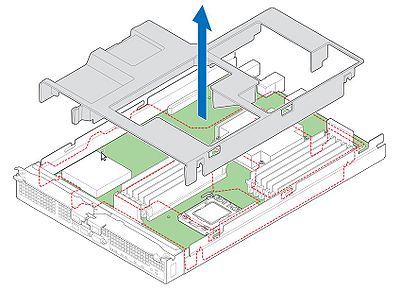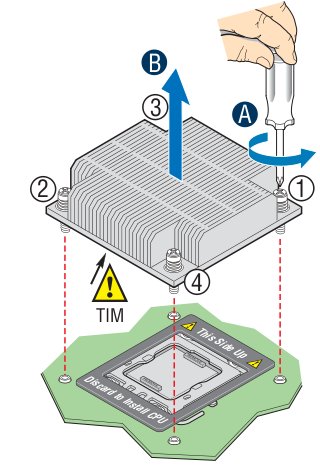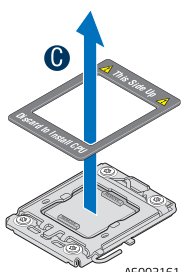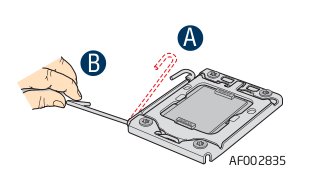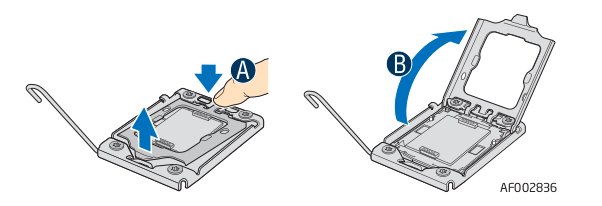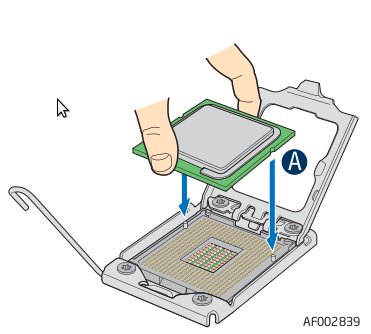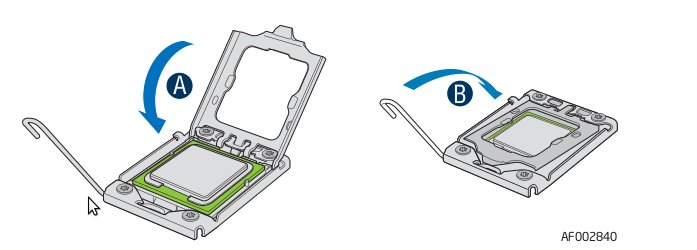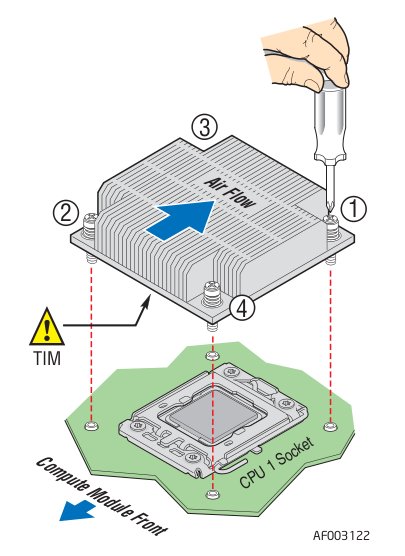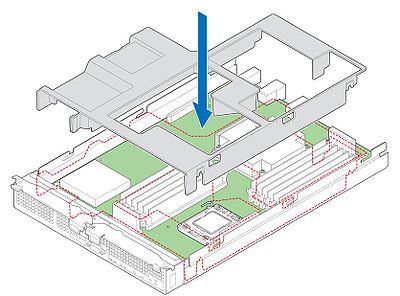Prozessor im Compute-Module tauschen
Zur Navigation springen
Zur Suche springen
| Hinweis: Bitte beachten Sie, dass dieser Artikel / diese Kategorie sich entweder auf ältere Software/Hardware Komponenten bezieht oder aus sonstigen Gründen nicht mehr gewartet wird. Diese Seite wird nicht mehr aktualisiert und ist rein zu Referenzzwecken noch hier im Archiv abrufbar. |
|---|
Anleitung zum Austausch eines Prozessors im Compute Module
Ausbau des Prozessors aus dem bestehenden Compute Module
- 1. Entfernen Sie die Abdeckung des Compute Modules
- 2. Entfernen Sie den Air Duct des Compute Modules
- 3. Entfernen Sie die Schrauben des Kühlers
- a) Lösen Sie die Schrauben der Reihe nach diagonal gegenüber
- b) Beginnen Sie mit der ersten Schraube und drehen diese 2 Umdrehungen
- c) Fahren Sie fort mit der zweiten Schraube diagonal gegenüberliegend und drehen diese 2 Umdrehungen
- d) Lösen Sie die dritte und vierte Schraube nacheinander, ebenfalls diagonal gegenüberliegend mit 2 Umdrehungen
- e) Wiederholen Sie die Schritte a-d, bis alle Schrauben gelöst sind
- 4. Heben Sie den Kühler vom Mainboard
- 5. Drücken Sie den Hebel neben dem Sockel nach unten und vom Sockel weg
- 6. Drücken Sie mit der Fingerspitze den Tab an der Rückseite des Sockels nach unten, damit sich die Halterung öffnet
- 7. Entfernen Sie vorsichtig den Prozessor, ohne die Innenseite des Sockels zu berühren
Einbau des Prozessors in ein neues Compute Module
- 1. Entfernen Sie die Abdeckung des Compute Modules
- 2. Entfernen Sie den Air Duct des Compute Modules
- 3. Entfernen Sie die Schrauben des Kühlers
- a) Lösen Sie die Schrauben der Reihe nach diagonal gegenüber
- b) Beginnen Sie mit der ersten Schraube und drehen diese 2 Umdrehungen
- c) Fahren Sie fort mit der zweiten Schraube diagonal gegenüberliegend und drehen diese 2 Umdrehungen
- d) Lösen Sie die dritte und vierte Schraube nacheinander, ebenfalls diagonal gegenüberliegend mit 2 Umdrehungen
- e) Wiederholen Sie die Schritte a-d, bis alle Schrauben gelöst sind
- 4. Heben Sie den Kühler vom Mainboard
- 5. Entfernen Sie die Sicherungsplatte
- 6. Drücken Sie den Hebel neben dem Sockel nach unten und vom Sockel weg
- 7. Drücken Sie mit der Fingerspitze den Tab an der Rückseite des Sockels nach unten, damit sich die Halterung öffnet
- 8. Entfernen Sie vorsichtig die zweite Sicherungsplatte, ohne die Innenseite des Sockels zu berühren
- 9. Prüfen Sie, dass die beiden Aussparungen an der CPU-Seite auf die der Socket-Pins passt und bauen die CPU ein
- 10. Schließen Sie die CPU-Halterung und befestigen Sie diese mit dem Hebel
- 11. Heben Sie den Kühler auf den Prozessorsockel und beachten Sie dabei den Luftfluss
- 12. Schrauben Sie diesen auf dieselbe Art und Weise fest, wie Sie die Schrauben gelöst haben
- 13. Setzen Sie den Air-Duct zurück in das System
Weiterführende Links
Das könnte Sie auch interessieren
Features Modular-Server nachbestellen
SNMP MIBs Modular-Server
Virtualisierung mit Modular-Server und Citrix XenServer